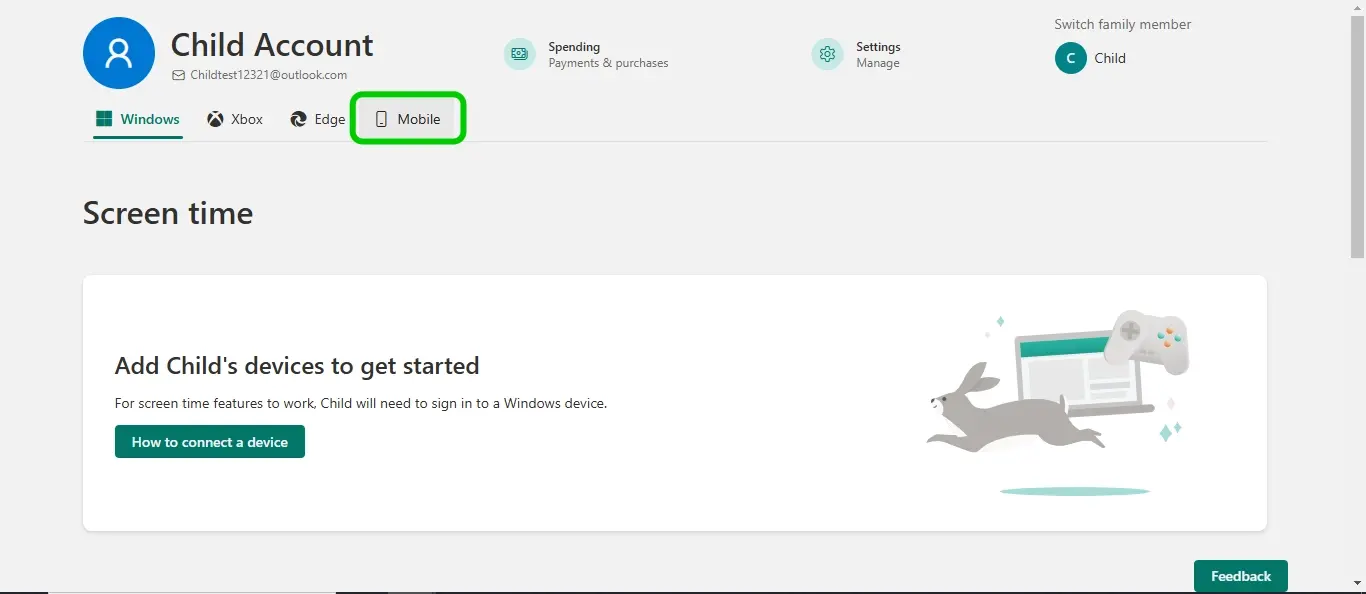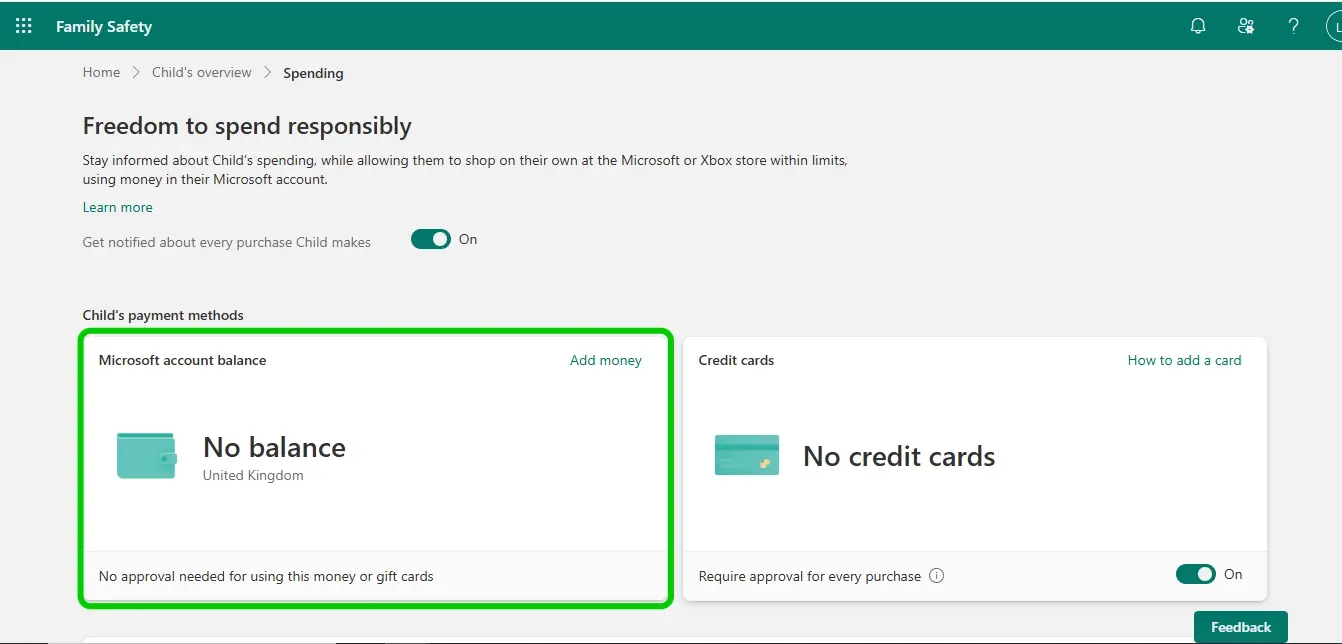- Microsoft Family Safety omogućuje vam stvaranje obiteljskih grupa i prilagođavanje pravila za svakog člana.
- Filtri sadržaja, vremenska ograničenja i kontrole kupnje osiguravaju digitalnu sigurnost i ravnotežu.
- Aplikacija nudi detaljna izvješća, upozorenja i značajke lokacije za bezbrižnost roditelja.
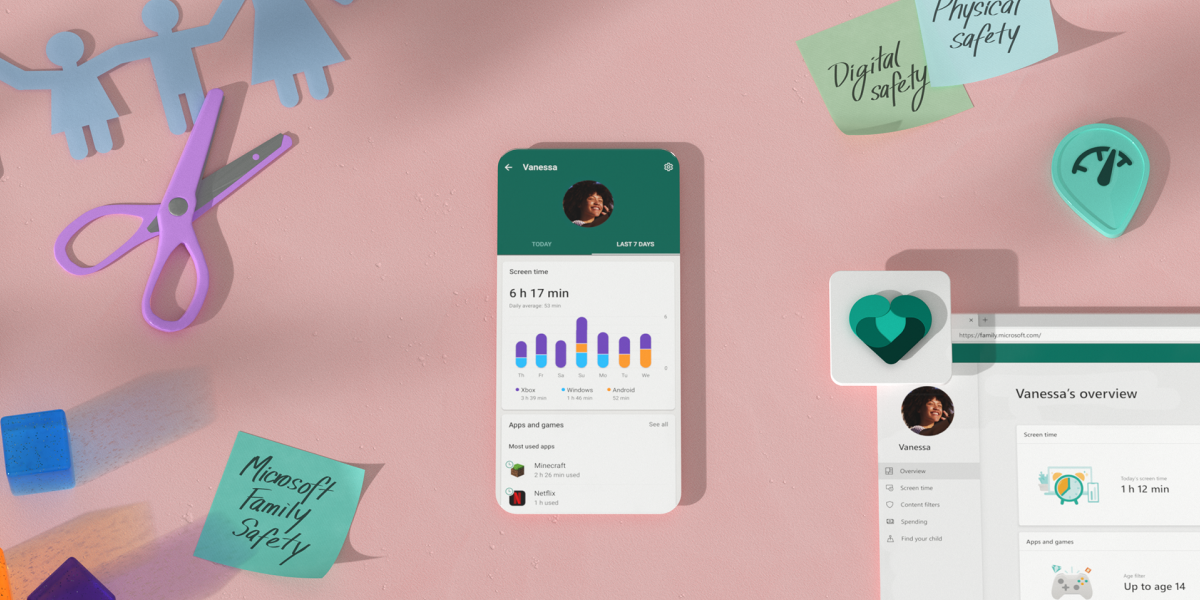
U današnjem digitalnom dobu, gdje su različiti uređaji dio svakodnevnog života odraslih, adolescenata i djece, upravljati el tiempo korištenja i digitalne sigurnosti To je postalo nužnost za mnoge obitelji. S toliko online aktivnosti - od učenja, igranja, druženja do konzumiranja multimedijskog sadržaja - roditelji i skrbnici traže učinkovite alate za odgovorno praćenje i regulaciju pristupa i vremena provedenog pred ekranima njihove djece.
Microsoftova obiteljska sigurnost Pojavljuje se kao sveobuhvatno i jednostavno rješenje za implementaciju za one koji žele postaviti ograničenja, filtrirati sadržaj i primati detaljna izvješća o korištenju uređaja. Ovaj članak nudi sveobuhvatan i praktičan vodič o tome kako ga koristiti. Korištenje programa Microsoft Family Safety za kontrolu korištenja uređaja, maksimalno iskorištavajući svaku značajku i osiguravajući da su digitalne navike vaše obitelji uravnotežene i sigurne.
Što je Microsoft Family Safety i zašto je koristan?
Microsoft Family Safety je višeplatformska aplikacija razvijena kako bi obiteljima omogućila kontrolu, zaštitu i praćenje korištenja digitalnih uređaja poput računala, tableta, pametnih telefona i konzola. Xbox i preglednici Microsoft Edge. Aplikacija se ističe svojom fleksibilnošću, kompatibilnošću s raznim OS i mogućnosti prilagodbe ovisno o dobi i potrebama svakog člana kućanstva.
Njegova glavna vrijednost leži u promicati zdrave digitalne navike, nudeći zaštićeno okruženje za mlade, filtrirajući neprikladan sadržaj i upravljajući vremenom provedenim pred ekranom. Također omogućuje roditeljima primanje izvješća o korištenju, ograničavanje kupnji i podešavanje dozvola s bilo kojeg mjesta, uz jasno i jednostavno sučelje.

Kako funkcionira Microsoft Family Safety: Osnove koje trebate znati
Osnova ovog alata je obiteljska skupina: grupa ljudi povezanih aplikacijom i njihovim Microsoft računima. Svakom grupom može upravljati jedan ili više organizatora (obično odraslih), koji su odgovorni za postavljanje pravila i granica, dok članovi, obično maloljetnici, imaju koristi od reguliranog i sigurnog digitalnog okruženja.
- Kompatibilno sa Windows 10, Windows 11, Xbox i uređaji AndroidOsim toga, nudi korisne funkcije u iOS putem same aplikacije.
- Omogućuje vam stvaranje individualnih profila prilagoditi ograničenja za svakog člana.
- Uključuje opcije filtriranja weba i pretraživanja kako bi se spriječio pristup neprikladnom sadržaju.
- Pruža detaljna izvješća vremena provedenog pred ekranom i korištenja svake aplikacije ili igre.
- Pruža upozorenja i obavijesti prilikom pokušaja preuzimanja ili pristupa blokiranom sadržaju.
Korak po korak: Kako stvoriti i postaviti obiteljsku grupu u programu Microsoft Family Safety

Prvi korak je stvoriti obiteljsku grupu i dodajte članove koje želite nadzirati. Evo detaljnog postupka:
- Pristup račun.microsoft.com/family i prijavite se sa svojim Microsoft računom (ili ga stvorite ako ga nemate, besplatno je).
- Preuzmite aplikaciju Microsoftova obiteljska sigurnost od Google Play Store (za Android) ili App Store (za iOS), i na vašem uređaju i na uređaju maloljetnika.
- Iz aplikacije ili weba odaberite opciju za stvoriti obiteljsku grupuUnesite podatke prvog organizatora i definirajte njegov profil.
- Pozovite druge članove koristeći njihovu adresu e-pošte ili telefonski broj. Bitno je da svaki korisnik ima Microsoftov račun, uključujući i maloljetnike.
- Kada pozovete maloljetnika, odaberite njegovu ulogu kao 'Član'Ako želite da i druga odrasla osoba može upravljati ograničenjima, dodijelite joj ulogu 'Organizator'.
- Ispunite pozivnicu: maloljetnik će dobiti verifikacijski kod koji mora unijeti da bi se pridružio grupi. Potvrdite i prihvatite svoje sudjelovanje.
- Konačno, možete aktivirati opciju primati izvješća o aktivnostima i prilagoditi ostale postavke, iako se to može učiniti i kasnije.
Nakon što dodate svoje dijete, njegov će profil biti povezan s vašom obiteljskom grupom i možete nastaviti prilagođavati ograničenja i sigurnosne postavke.
Sinkronizacija uređaja i omogućavanje roditeljskog nadzora
Sljedeći bitan korak je povezati uređaje maloljetnika na vaš profil stvoren u programu Microsoft Family Safety. Na taj način možete pratiti i ograničavati vrijeme korištenja, blokirati aplikacije ili web-mjesta i primati izvješća o digitalnoj upotrebi.
- Instalirajte aplikaciju Obiteljska sigurnost na djetetov mobilni telefon, Windows računalo ili Xbox konzolu i prijavite se s njegovim Microsoft računom.
- Dodijelite sva potrebna dopuštenja tijekom instalacije za potpunu kontrolu.
- Povežite uređaj slijedeći korake u aplikaciji kako biste ga povezali s profilom maloljetnika u obiteljskoj grupi.
imajte na umu da Obiteljska sigurnost može učinkovito kontrolirati samo uređaje koji su ispravno upareni i koriste podržane preglednike poput Microsoft Edgea.Ostali preglednici bit će automatski blokirani kako bi se spriječilo zaobilaženje filtera.
Postavljanje ograničenja vremena provedenog pred ekranom: Kako upravljati rasporedima i pauzama
Jedan od velikih doprinosa Obiteljske sigurnosti je mogućnost postavljanja ograničenja korištenja i na uređajima i na određenim aplikacijama.To je posebno korisno za promicanje zdravih rutina i sprječavanje prekomjerne upotrebe tehnologije.
Za konfiguriranje ovih kontrola slijedite ove korake:
- Pristupite aplikaciji ili web platformi Obiteljska sigurnost.
- Odaberite profil maloljetnika na kojeg želite primijeniti ograničenja.
- Definirajte maksimalno dnevno vrijeme nošenja svakog uređaja (na primjer, 2 sata na računalu i 1 sat na Xboxu).
- uspostavlja prilagođeni vremenski termini ovisno o danu (školski dani, vikendi, praznici itd.).
- En mobilanmožeš dodijeliti specifična ograničenja određenim aplikacijama (na primjer, 30 minuta gledanja YouTubea dnevno ili 1 sat igre).
Imajte na umu da se na Android i iOS uređajima vremenska ograničenja obično primjenjuju po aplikaciji, a ne na cijeli uređaj, za razliku od Windowsa i Xboxa, gdje možete ograničiti korištenje globalno.
Filtriranje sadržaja i zaštita od neprikladnih stranica
Još jedan stup Microsoftove obiteljske sigurnosti je filter sadržaja i sigurno pretraživanje, osmišljen kako bi se maloljetnicima spriječio pristup stranicama ili rezultatima koji nisu primjereni njihovoj dobi tijekom pregledavanja interneta.
Sustav automatski blokira druge preglednike tako da se ograničenja ne mogu lako zaobići. Filtri rade prvenstveno u Microsoft Edgeu na Windowsima, Xboxu i Androidu.
- Aktivirajte filter za web i pretraživanje iz sigurnosnih postavki djeteta.
- Odaberite željenu razinu ograničenja: od blokiranja samo sadržaja za odrasle do dopuštanja samo unaprijed odobrenih web-mjesta.
- Ako maloljetnik pokuša pristupiti ograničenoj stranici, primit će obavijest i moći će zatražiti pristup, što samo organizator može odobriti.
Upozorenja, izvješća i praćenje digitalnih aktivnosti
Ponude za Obiteljsku sigurnost dnevna i tjedna izvješća o vremenu provedenom pred ekranom, koji prikazuje kada, kako i koliko dugo su uređaji i aplikacije korišteni. To pomaže roditeljima da donose informirane odluke o upravljanju digitalnim vremenom.
- U odjeljku "Danas" u aplikaciji možete vidjeti sažetak dnevne upotrebe vašeg djeteta.
- Analizirajte detalje o aplikacijama, igrama i web-stranicama posjećenim na svakom povezanom uređaju.
- Primajte obavijesti kada vaše dijete zatraži preuzimanje aplikacije ili pokuša pristupiti blokiranom sadržaju.
- Aktivirajte opciju primite izvješće putem e-pošte uvijek biti svjestan digitalnih aktivnosti maloljetnika.
Kontrola kupnje, troškova i dodatnih dozvola
Uz vrijeme provedeno pred ekranom i filtere, Microsoft Family Safety omogućuje upravljajte digitalnim troškovima i kupnjama maloljetnika na Microsoftovoj platformi.
- S obiteljskog računa možete dodati ekonomsku ravnotežu na račun maloljetnika, ograničavajući potrošnju na taj iznos.
- Primite upozorenje za odobrenje ili odbijanje svaki put kada vaše dijete želi obaviti kupnju u Microsoft Storeu.
Ova je značajka idealna za sprječavanje neovlaštene kupnje igara, aplikacija ili filmova i za podučavanje djece odgovornoj kupnji.
Lokacija i praćenje u stvarnom vremenu
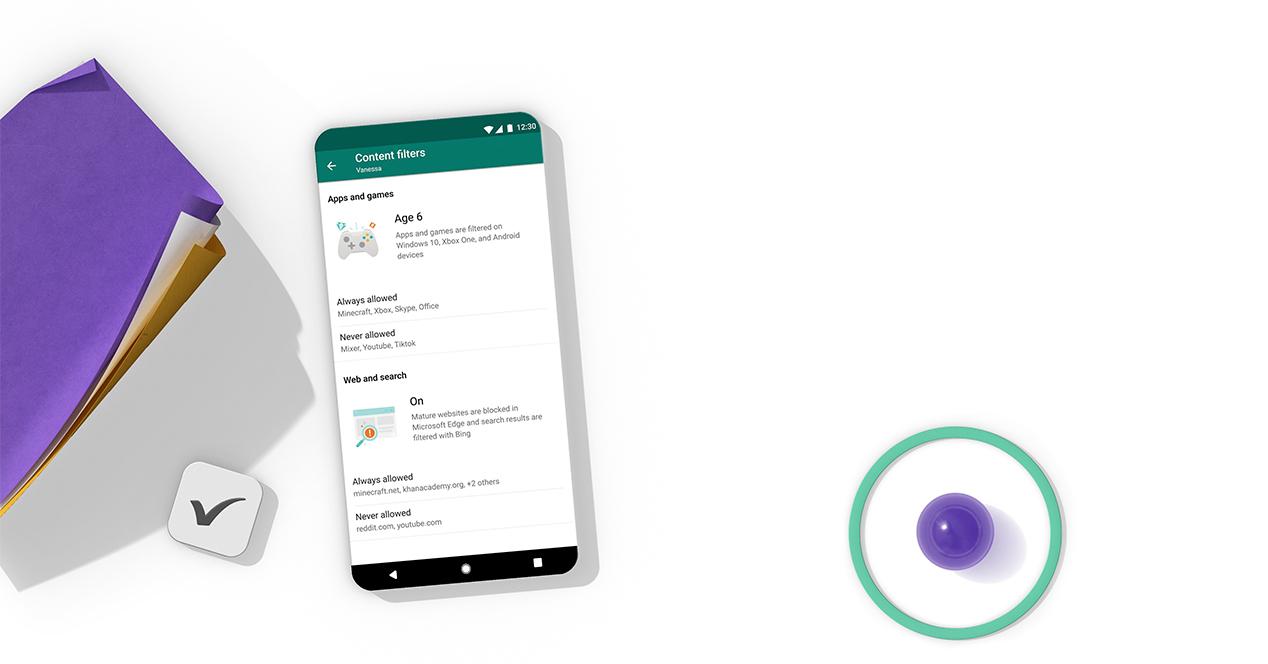
Microsoft Family Safety također uključuje funkcije lokacije znati gdje se članovi obitelji nalaze u svakom trenutku.
- Aktivirajte dijeljena lokacija vidjeti kada maloljetnici dolaze ili odlaze s važnih mjesta, poput doma ili škole.
- Pogledajte lokaciju u stvarnom vremenu iz aplikacije i primajte push obavijesti na temelju vaših postavki.
Ove funkcije treba koristiti kao alat za sigurnost i povjerenje, a ne za stalni nadzor, uvijek potičući otvorenu komunikaciju unutar obitelji.
Napredna prilagodba i dodatne opcije
Osim osnovnih kontrola, Obiteljska sigurnost omogućuje vam podešavanje mnogih dodatnih detalja:
- Crea personalizirani rasporedi za svaki dan u tjednu.
- Odbijte ili odobrite pojedinačne aplikacije i igre na temelju dobi ili sadržaja.
- Definirati sigurna ili ograničena mjesta za automatske obavijesti.
- Brzo promijenite ulogu iz člana u organizatora i obrnuto.
Na ovaj način možete prilagoditi digitalno iskustvo potrebama svakog doma i mijenjati ograničenja kako djeca rastu ili se njihove rutine mijenjaju.
Što učiniti ako imate problema? Rješenja i podrška za Microsoft Family Safety
Ako naiđete na bilo kakve probleme - na primjer, poteškoće s prijavom ili sinkronizacijom uređaja - Microsoft nudi više resursa za pomoć:
- Upotrijebite alat za pomoć pri prijavi na službenoj Microsoftovoj stranici za podršku.
- Iskoristite opciju 'Kontaktirajte tehničku podršku' iz aplikacije ili weba kako biste opisali svoj problem i dobili personaliziranu pažnju.
- Pogledajte često postavljana pitanja i vodiče za rješavanje problema koje nudi sama aplikacija.
Microsoftov sustav podrške obično pruža brze i jednostavne odgovore kako bi se osiguralo da Obiteljska sigurnost uvijek optimalno funkcionira.
Je li Microsoft Family Safety besplatan?
Preuzimanje i korištenje glavnih funkcija Microsoft Family Safety je potpuno besplatan na Androidu i iOS-u, a uključen je i na Windowsima i Xboxu. Samo neke napredne značajke mogu zahtijevati pretplatu. Microsoft 365 Obiteljski, posebno koristan za velike obitelji ili one koji zahtijevaju dodatne kontrole.
Postoje li alternative za Microsoft Family Safety?
Iako je Obiteljska sigurnost vrlo sveobuhvatna, postoje alternative kao što su famisafe i alate za roditeljski nadzor za Android, iPhone/iPad ili Google Family Link. FamiSafe, na primjer, omogućuje još detaljnije praćenje društvenih mreža i idealan je za one koji žele sveobuhvatno upravljanje s jednog računa, bez obzira na operativni sustav uređaja.
Međutim, integracija Obiteljske sigurnosti s Microsoftovim ekosustavom, jednostavnost korištenja i mogućnost upravljanja s bilo kojeg mjesta čine ga najboljim izborom za kućanstva s više Windows, Xbox i Android uređaja.
Implementacija Microsoft Family Safetyja kod kuće znači korak prema odgovornijem i sigurnijem digitalnom suživotu. Roditelji mogu kontrolirati rasporede, filtrirati sadržaj i primati jasna izvješća., dok djeca uče uravnoteženo koristiti tehnologiju. Sve se to postiže održavanjem poštovanja i komunikacije unutar obitelji, tako da tehnologija bude saveznik, a ne teret.
Strastveni pisac o svijetu bajtova i tehnologije općenito. Volim dijeliti svoje znanje pisanjem, a to je ono što ću učiniti na ovom blogu, pokazati vam sve najzanimljivije stvari o gadgetima, softveru, hardveru, tehnološkim trendovima i još mnogo toga. Moj cilj je pomoći vam da se snađete u digitalnom svijetu na jednostavan i zabavan način.